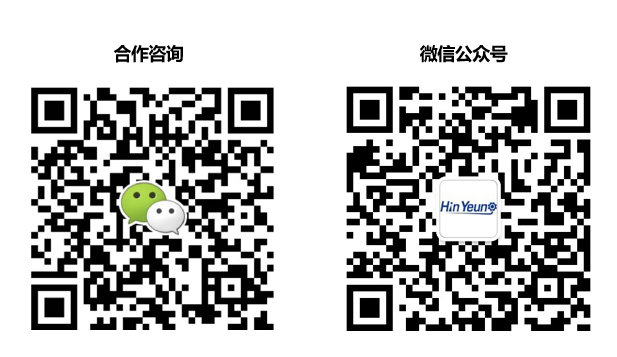艾利特代理商—艾利特EC66机器人示教前准备
发布时间:2021-12-06 19:59:57 作者:显扬科技
在示教前,出于安全上的考虑,⼀定要确认急停按钮是否正常,如果艾利特EC66机器人是⾸次开机使⽤,还需进⾏机械零点的确认。

急停按钮的确认
在EC66机器人使用前,请分别对控制柜、示教器上的急停按钮进⾏确认,按下时,伺服电源是否断开,机器人是否报警。接有外部急停按钮时,也应确认该急停按钮是否有效。
机械零点确认
机器人的每个点位数据都是以机械零点为基准的各轴的⻆度值,如果⼀个EC66机器人的机械零点出现偏差,那么所有的点位都会错误,因此在操作EC66机器人前要进行机械零点的确认。
程序文件操作
将示教器界⾯焦点处于程序列表界面,⼦菜单栏会出现关于程序⽂件操作的选项,如下图。

示教的所有点位和指令都存储于程序⽂件中,因此在示教前⾸先要熟悉程序文件的各种操作。
新建:点击“新建”,会弹出界⾯,可选择“文件夹、文件、取消”几个选项,点击“文件”,会弹出输⼊⽂件名的界⾯,输⼊需要的文件名,点击“确定”,需要的文件即新建成功。
重命名:在程序列表界⾯选中需要重命名的程序,点击“重命名”键,弹出界面输⼊需要的新文件名,点击“确定”即可。
删除:在程序列表界⾯选中需要删除的程序,点击“删除”,弹出确认提示框,点击“确定”即可删除,点击“取消”可取消该操作;前⼀次打开的程序处于激活状态,⽆法删除,可打开其他程序后再进⾏删除。
复制:在程序列表界⾯选中需要复制的程序,点击“复制”,弹出界面输⼊新的⽂件名,点击“确定”即可。
移动:移动操作是将程序文件移⼊、移出⽂件夹的操作,选中需要移动的程序⽂件,点击“移动”,选择需要的⽂件夹,点击“确定”即可。
打开:选中程序,点击“打开”即可打开程序到程序编辑界⾯。
备份:当控制器有USB设备连接时,选择需要备份的程序,点击“备份”,该程 序即存⼊USB设备中。
打开U盘:当控制器有USB设备连接时,点击“打开U盘”,可显示U盘中已有的 程序,选中需要的程序,点击⼦菜单栏的“U盘到本地”
显扬科技专注研发并产业化高速高清三维机器视觉设备、智能协作机器人系统。显扬科技创建了一个集高精度视觉传感器、智能协作机器人、智能感知与控制系统平台,让机器人更加智能、可靠,适用于更多复杂的应用场景。显扬科技研发的三维机器视觉设备精度能达亚微米级,三维数据采集帧率高达300帧,具有高精度、大景深、高稳定性的优势,已在多个领域成功替代进口同类产品。目前,显扬科技产品已成功应用于食品、电器、陶瓷、物流、教育科技、新零售等行业。